Graphics Programs Reference
In-Depth Information
Die Ebene »Body« ist aktiv (
Fenster • Ebenen
). Ziehen Sie auf
dieser Ebene mit dem
Rechteck
-
Werkzeug
einen großen flachen
Rahmen auf, der der Body Ihres DVD-Players sein wird.
DVD
PLAYER CS5
Abbildung
5.81
So kann Ihr DVD-Player
am Ende aussehen.
F
3
Schalter und Displays
Schließen Sie mit dem gleichen Werkzeug noch einen kleinen Ein-
schalter und zwei Displays an. Die intelligenten Hilfslinien zeigen
Ihnen an, wenn Sie auf gleicher Höhe mit dem vorherigen Recht-
eck sind. So können Sie schon beim Aufziehen für gleiche Größen
sorgen.
Abbildung
5.82
Rahmen, Schalter und Displays
G
4
Kreisrunder Knopf
Mit dem
Ellipse-Werkzeug
und gedrückter
(ª)
-Taste für eine
Kreisform ziehen Sie nun einen Kreis für einen Drückknopf auf.
Kopieren Sie diesen Kreis nach rechts durch Verschieben mit der
Maus, während Sie dabei die
(Alt)
-Taste gedrückt halten.
5
Knöpfe anpassen
Der zweite Knopf soll kleiner sein als der erste. Lassen Sie ihn
aktiviert, oder aktivieren Sie ihn mit dem
Auswahl
-
Werkzeug
.
Stellen Sie im
Steuerung
-Bedienfeld sicher, dass Höhen- und
Breiten-Eingabefelder mit dem Ketten-Symbol
6
verbunden
sind. Nun können Sie den Kreis mit dem Auf- bzw. Abwärtspfeil
7
6
7
Abbildung
5.83
Numerisches Verkleinern
des Kreises im
Steuerung
-
Bedienfeld
G
verkleinern, ohne ihn zu einer Ellipse zu verzerren.
Duplizieren Sie ihn wieder nach rechts, und wiederholen Sie
diesen Schritt zweimal durch Drücken der Tastenkombination
(Strg)
/
(°)
+
(D)
.
6
Ausrichten
Aktivieren Sie alles mit dem
Auswahl
-
Werkzeug
, indem Sie die
Objekte von außen mit gedrückter Maus überfahren, und klicken
Sie anschließend noch einmal auf den Body-Rahmen, um diesen
zum Basisobjekt der Ausrichtung zu bestimmen.
H
Abbildung
5.84
Mehrere Objekte mit der Maus
auswählen. Benutzen Sie das
Auswahl-Werkzeug
, reicht es,
ein Objekt nur zu treffen, es
muss nicht ganz umrandet sein.


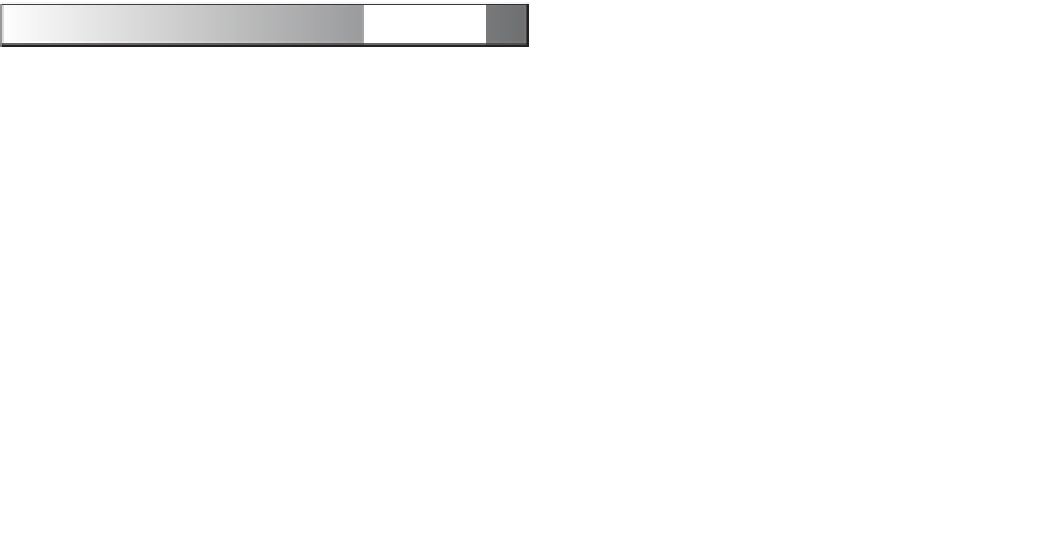

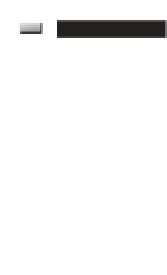
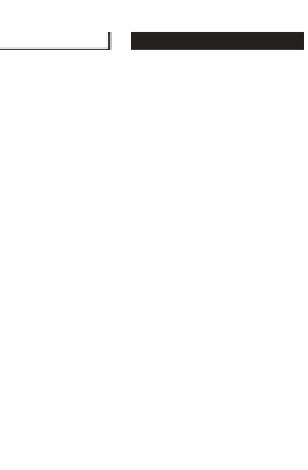

























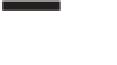
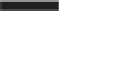









































Search WWH ::

Custom Search